Für den Erwerb von Lizenzen für MultiBaseCS Home oder MultiBaseCS Professional melden Sie sich zunächst auf Ihrem MultiBaseCS Benutzerkonto mit Ihrem Benutzernamen und Ihrem Passwort an.
Unter dem Menü Lizenzen [linke Seite] gelangen Sie zur Lizenzübersicht. Sind noch keine Lizenzen vorhanden, können Sie hier neue Lizenzen für MultiBaseCS Home oder MultiBaseCS Professional erwerben, indem Sie auf Neue Lizenz hinzufügen für die jeweilige Programmedition klicken. Sind bereits Lizenzen auf Ihren Namen angemeldet, so können Sie diese hier erweitern oder verlängern.
Für den Erwerb von Lizenzen für MultiBaseCS Home oder MultiBaseCS Professional melden Sie sich zunächst auf Ihrem MultiBaseCS Benutzerkonto mit Ihrem Benutzernamen und Ihrem Passwort an. Unter dem Menü Lizenzen [linke Seite] gelangen Sie zur Lizenzübersicht. Sind noch keine Lizenzen vorhanden, können Sie hier neue Lizenzen für MultiBaseCS Home oder MultiBaseCS Professional erwerben, indem Sie auf Neue Lizenz hinzufügen für die jeweilige Programmedition klicken. Sind bereits Lizenzen auf Ihren Namen angemeldet, so können Sie diese hier erweitern oder verlängern. 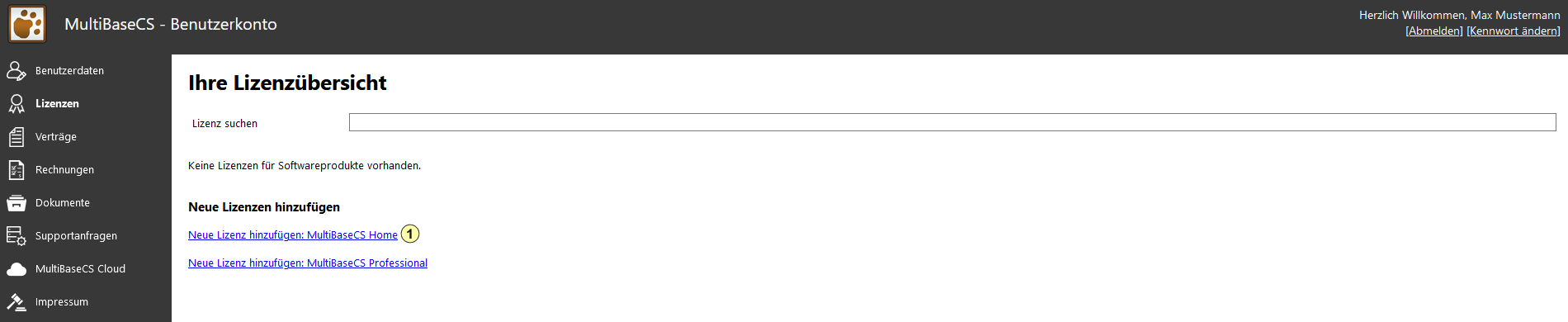
MultiBaseCS Home Die MultiBaseCS Home – Edition kann kostenfrei von ehrenamtlich tätigen Nutzern erworben werden, unter der Bedingung, dass die eingegebenen Beobachtungsdaten an mindestens eine der aufgeführten Institutionen übermittelt werden. Eine erworbene Lizenz für die MultiBaseCS Home – Edition gewährt einen unbegrenzt gültigen Nutzungszeitraum. Eine Nutzung der MultiBaseCS Home – Edition ohne die Übermittlung erfasster Beobachtungsdaten an eine der angegebenen oder an andere Institutionen ist nicht möglich. Nach dem Hinzufügen der Programmedition MultiBaseCS Home (1) in der Lizenzübersicht erscheint der Name der erworbenen Lizenz in der Spalte Anwendungsname. Zunächst wird generell ein kostenfreier Nutzungszeitraum für einen vollen Kalendermonat gewährt. Nun müssen Sie die Nutzungsvereinbarung akzeptieren, indem Sie auf den Button Durch klicken auf den Button
Nach der erfolgten Prüfung (Dauer ca. 1-2 Werktage) erscheinen in Ihrer Lizenzübersicht [Menü Lizenzen, linker Bildschirmrand] Angaben über die Gültigkeitsdauer bzw. den Nutzungszeitraum Ihrer erworbenen Lizenz. Wird ein Gültigkeitszeitraum angezeigt (hier: unbegrenzte Gültigkeit), können Sie Ihre erworbene Lizenz nutzen. In der Spalte Anzahl werden die genutzten Lizenzen angezeigt. Durch einen Klick auf den Button
MultiBaseCS Professional Die MultiBaseCS Professional-Edition ist kostenpflichtig. Für den Erwerb einer MultiBaseCS Professional – Edition melden Sie sich zunächst auf Ihrem MultiBaseCS Benutzerkonto mit Ihrem Benutzernamen und Ihrem Passwort an. Unter dem Menü Lizenzen [linke Seite] gelangen Sie zur Lizenzübersicht. Sind noch keine Lizenzen für die gewünschte Programm - Edition vorhanden, können Sie hier eine neue Lizenz für MultiBaseCS Professional erwerben, indem Sie auf Neue Lizenz hinzufügen für die jeweilige Programmedition klicken (8).
Nach dem Hinzufügen erscheint der Name der erworbenen Lizenz in der Spalte [Anwendungsname]. Bei einem erstmaligen Erwerb einer MultiBaseCS Professional Lizenz können Sie diese zunächst kostenfrei über einen vollen Kalendermonat nutzen. Für die weitere, kostenpflichtige, Nutzung müssen Sie vor Ablauf dieser Frist Ihre Lizenz verlängern. Über einen Klick auf den Button Über das Auswahlmenü „Art der Anpassung“ klicken Sie auf Lizenz verlängern (10) und geben im Auswahlmenü Zeitraum der Verlängerung den gewünschten Zeitraum an (11).
Um die Bestellung abzuschließen, klicken Sie auf den Button Kostenpflichtig bestellen (12). Im Menü Rechnungen [linke Bildschirmseite] finden Sie Ihre Rechnungen zu den erworbenen Lizenzen. Diese können Sie über den Button
Die Lizenz ist nun für den gewählten Zeitraum freigeschaltet. Der Nutzungszeitraum endet nach Ablauf des letzten vollen Kalendermonats des gewählten Zeitraums. Beispiel: Die Angabe Gültig bis 12/2021 in der Lizenzübersicht bedeutet, dass die Programmedition bis 31.12.2021 genutzt werden kann. Sie erhalten eine E-Mail als Hinweis 4 Wochen vor Ablauf der Nutzungsfrist. Eine weitere Verlängerung des Nutzungszeitraumes erfolgt wieder über den Button In der Spalte Status der Lizenzübersicht können Sie sich durch einen Klick auf das Symbol der Glühlampe |
|---|
In der Lizenzübersicht gelangen Sie durch einen Klick auf das Lampen-Symbol Im Feld Anwendung ist die aktuelle Programmedition angegeben. Im Feld Anzahl Lizenzen wird angezeigt, wie viele Lizenzen erworben worden. Unter Benutzer, mit denen diese Lizenz geteilt ist, können Sie entsprechend der Anzahl der Lizenzen verschiedene Benutzer zuweisen, indem Sie unter Neuen Benutzer hinzufügen die E-Mail Adresse des Benutzers eingeben (E-Mail Adresse des jeweiligen Benutzerkontos) und auf Benutzer hinzufügen klicken. Nach einer Prüfung der Benutzerdaten durch uns werden die Lizenzen freigeschaltet. Ein Benutzer lässt sich über das Symbol In der Lizenzübersicht werden die genutzten Lizenzen in der Spalte Anzahl angezeigt. Hinweis: Bei der Nutzung einer Basislizenz mit mehreren Teillizenzen entstehen verschiedene Datensatzbestände (lokale MultiBaseCS-Datenbanken mit Datensätzen der verschiedenen Benutzer). Um diese verschiedenen Datenbanken bzw. Datensatzbestände zusammenführen zu können, müssen die lokalen MultiBaseCS-Datenbanken (Teillizenzen der Benutzer sowie die Basislizenz) in eine gemeinsame MultiBaseCS Cloud synchronisiert werden. Wie das geht und welche Voraussetzungen erfüllt sein müssen, erfahren Sie hier.
|
|---|
